Все способы:
Корпорация Google известна не только своей поисковой системой, но и немалым количеством полезных сервисов, доступных как из любого браузера на компьютере, так и на мобильных платформах Android и iOS. Одним из таких является Календарь, о возможностях которого мы расскажем в нашей сегодняшней статье, воспользовавшись в качестве примера приложением для устройств с «зеленым роботом» на борту.
Читайте также: Календари для Андроид
Режимы отображения
Одну из главных ролей в том, как именно вы будете взаимодействовать с календарем и внесенными в него событиями зависит от того, в каком виде это все представлено. Для удобства пользователя в детище Google реализовано несколько режимов просмотра, благодаря которым на одном экране можно разместить записи за следующие временные промежутки:
- День;
- 3 дня;
- Неделя;
- Месяц;
- Расписание.
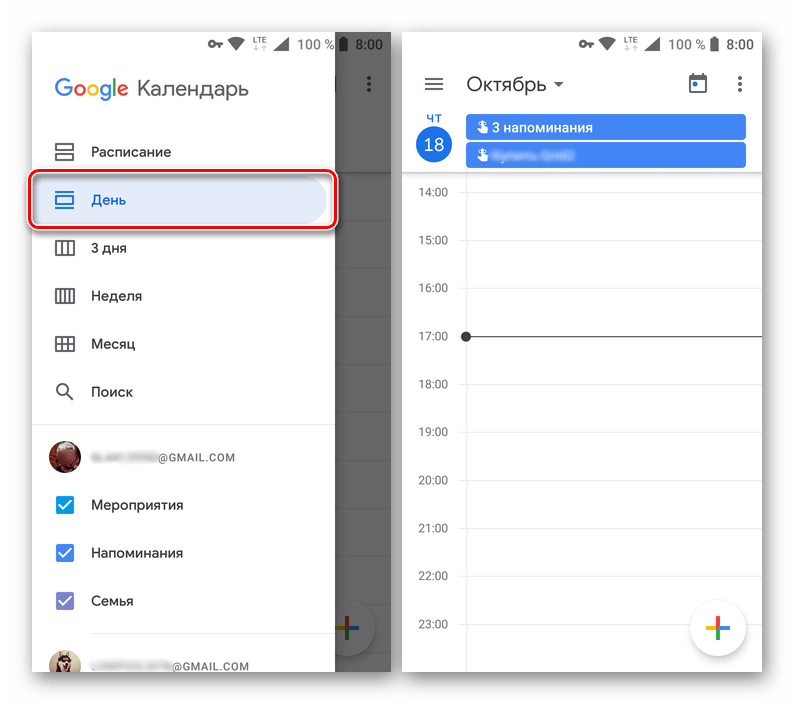

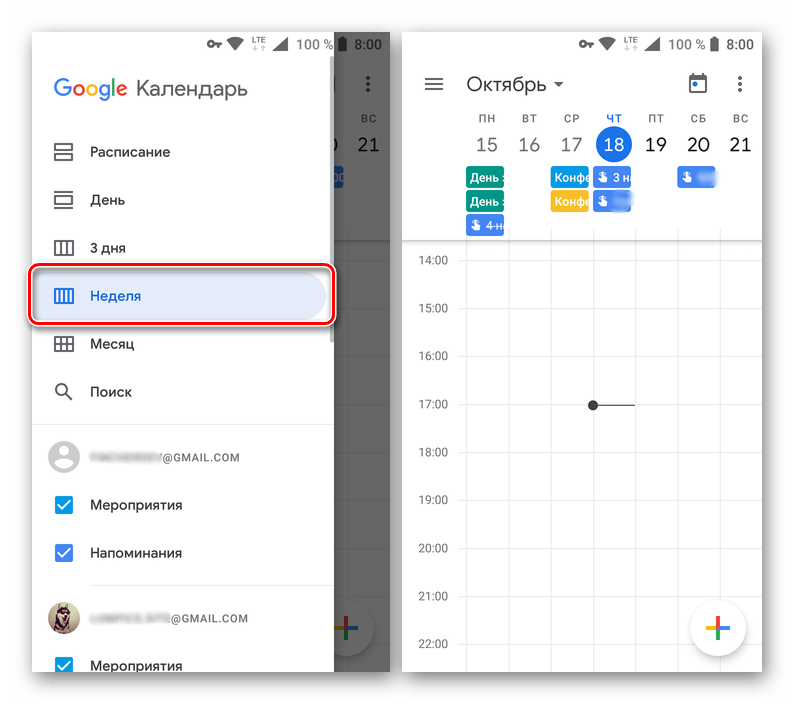
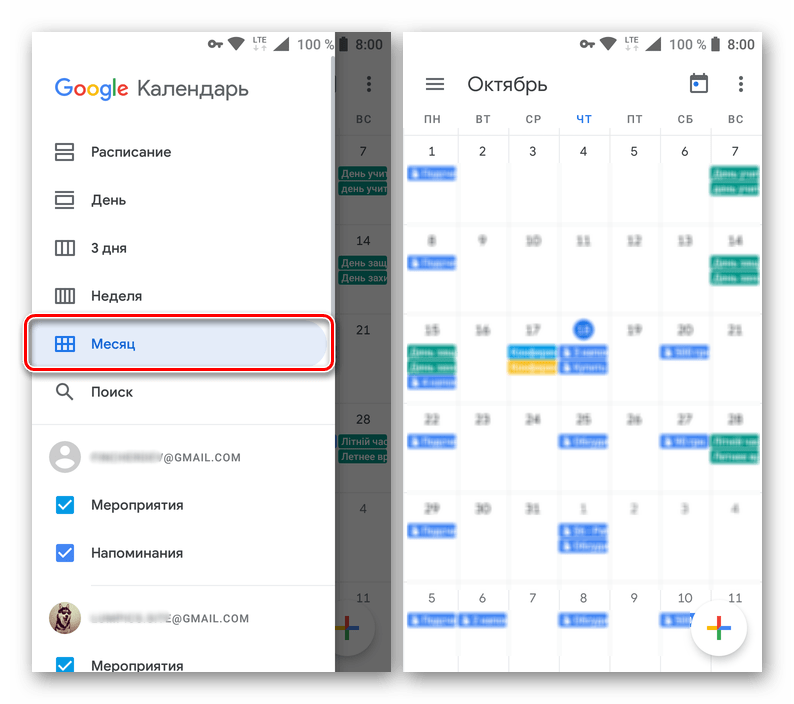
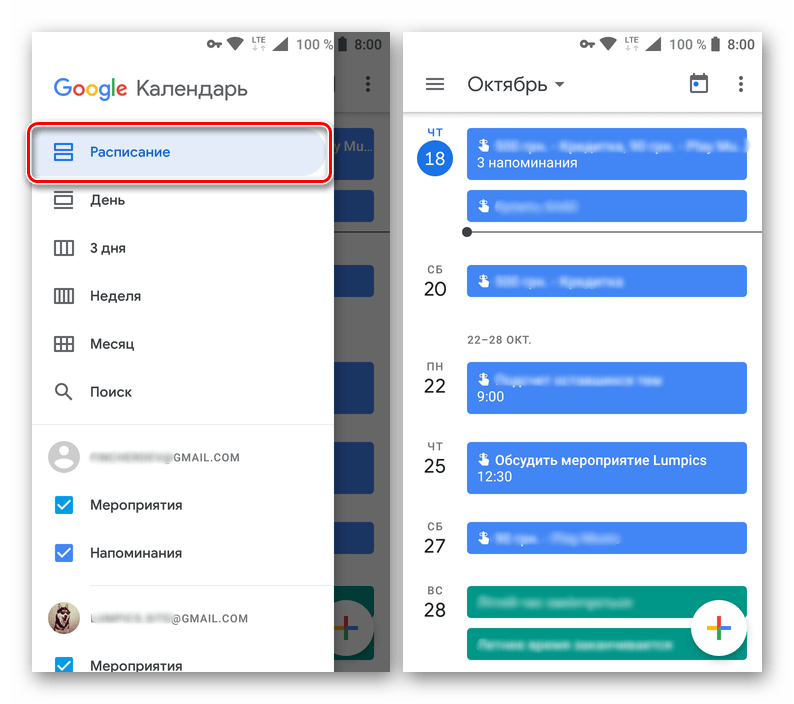
С четырьмя первыми все предельно ясно – на Календаре будет показан выбранный период, переключаться же между равными ему интервалами можно с помощью свайпов по экрану. Последний режим отображения позволяет видеть только список событий, то есть без тех дней, на которые у вас нет планов и дел, а это весьма хорошая возможность детально ознакомиться со «сводкой» на ближайшее время
Добавление и настройка календарей
События из разных категорий, о которых мы расскажем далее, представляют собой отдельные календари – у каждого из них есть собственный цвет, пункт в меню приложения, возможность включения и отключения. Помимо этого в Google Календаре отдельная рубрика отводится под «Дни рождения» и «Праздники». Первые «подтягиваются» из адресной книги и других поддерживаемых источников, во втором же будут показаны государственные праздники.

Логично предположить, что стандартного набора календарей будет достаточно далеко не каждому пользователю. Именно поэтому в настройках приложения можно найти и включить любой другой из представленных там либо же импортировать собственный из другого сервиса. Правда, последнее возможно только на компьютере.

Напоминания
Наконец-таки мы подобрались к первой из основных функций любого календаря. Все то, о чем вы не хотите забыть, можно и нужно вносить в Гугл Календарь в виде напоминаний. Для таких событий доступно не только добавление названия и времени (собственно дата и время), но и периодичности повторения (если такой параметр будет установлен).
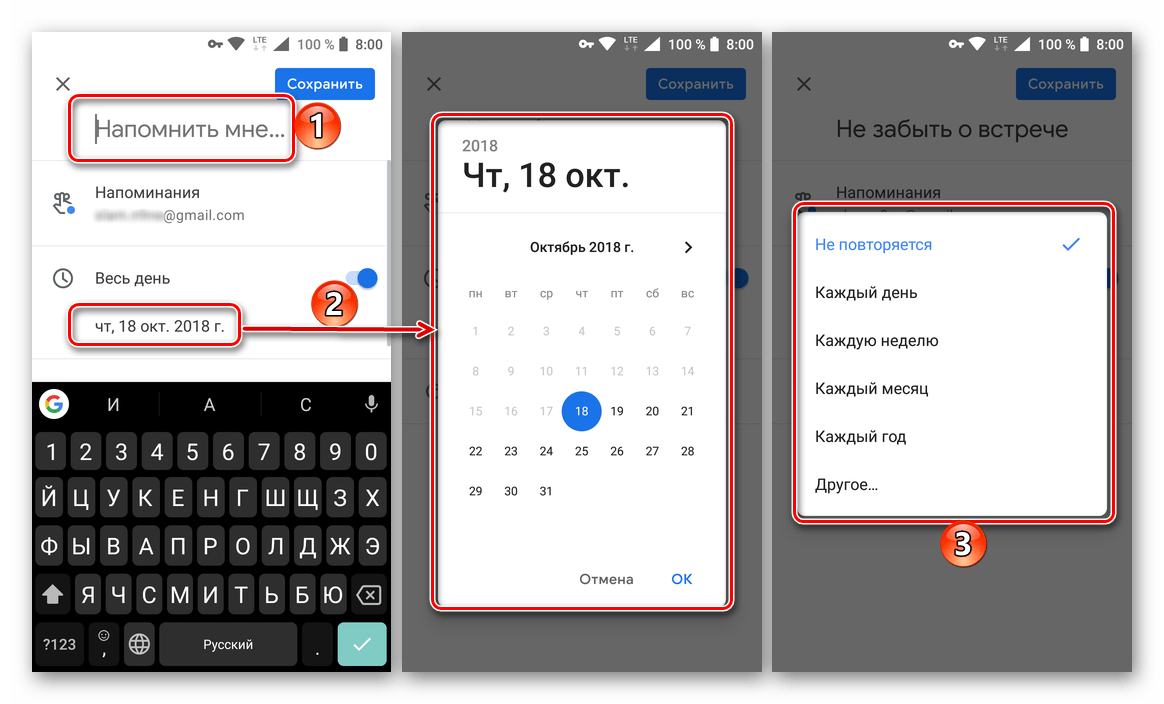
Непосредственно в приложении созданные напоминания отображаются отдельным цветом (заданным по умолчанию или выбранным вами в настройках), они могут быть отредактированы, отмечены выполненными или, когда такая необходимость возникнет, удалены.
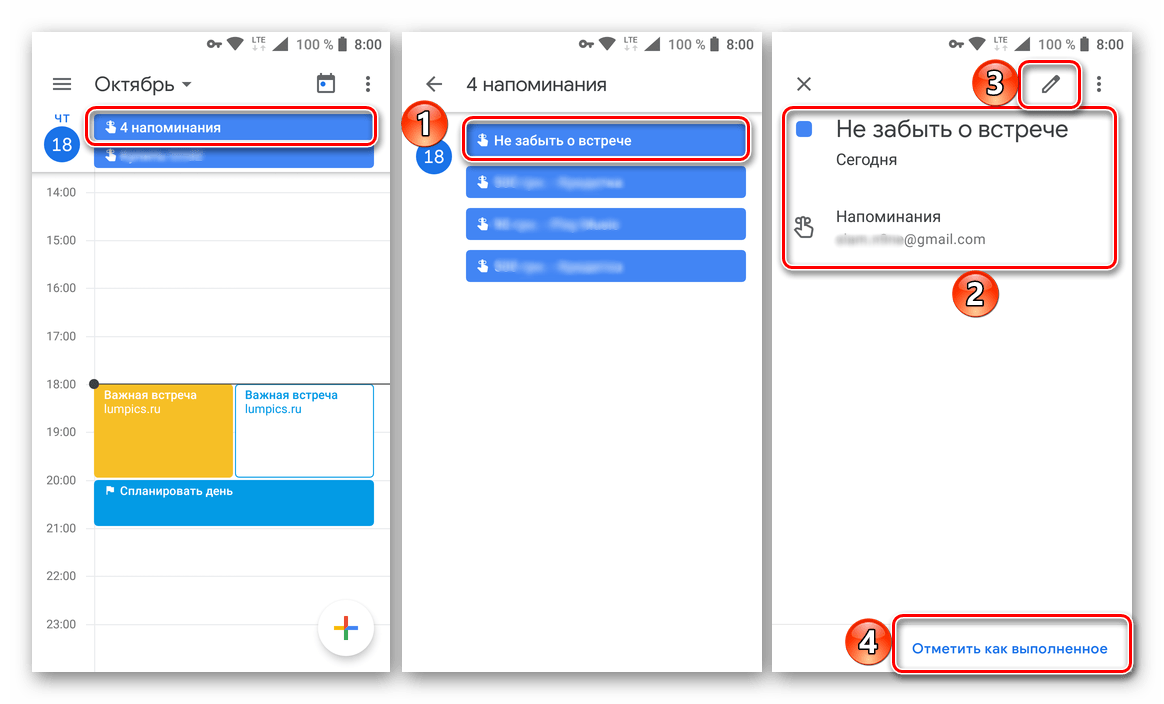
Мероприятия
Значительно более широкие возможности по организации собственных дел и планированию предоставляют мероприятия, по крайней мере, если сравнивать их с напоминаниями. Для такого рода событий в Google Календаре можно задать название и описание, указать место, дату и время его проведения, добавить заметку, примечание, файл (например, фото или документ), а также пригласить других пользователей, что особенно удобно для встречи и конференции. К слову, параметры последней можно определить непосредственно в самой записи.
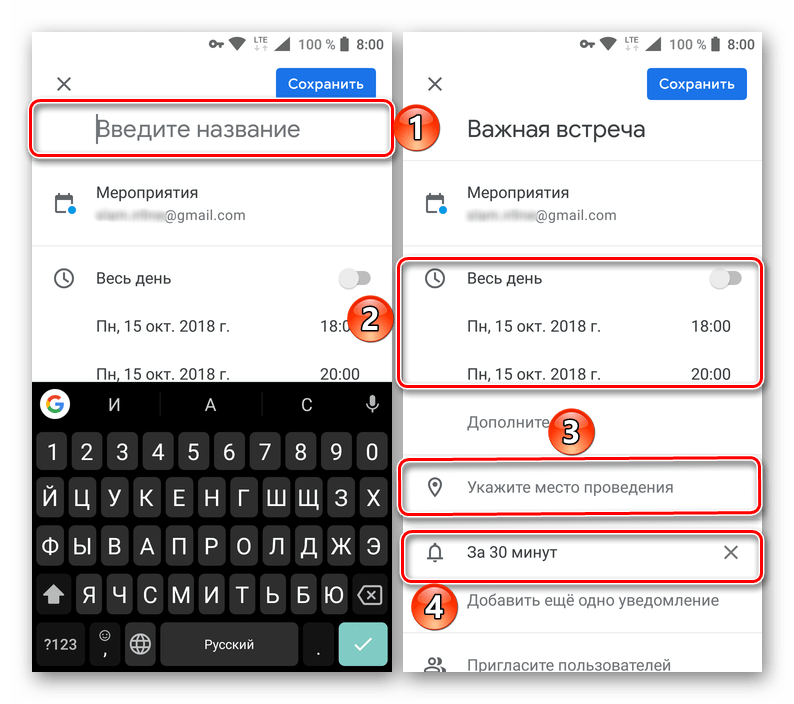
Мероприятия тоже представляют собой отдельный календарь с собственным цветом, при необходимости их можно редактировать, сопровождать дополнительными уведомлениями, а также изменять ряд других параметров, доступных в окне создания и редактирования конкретного события.
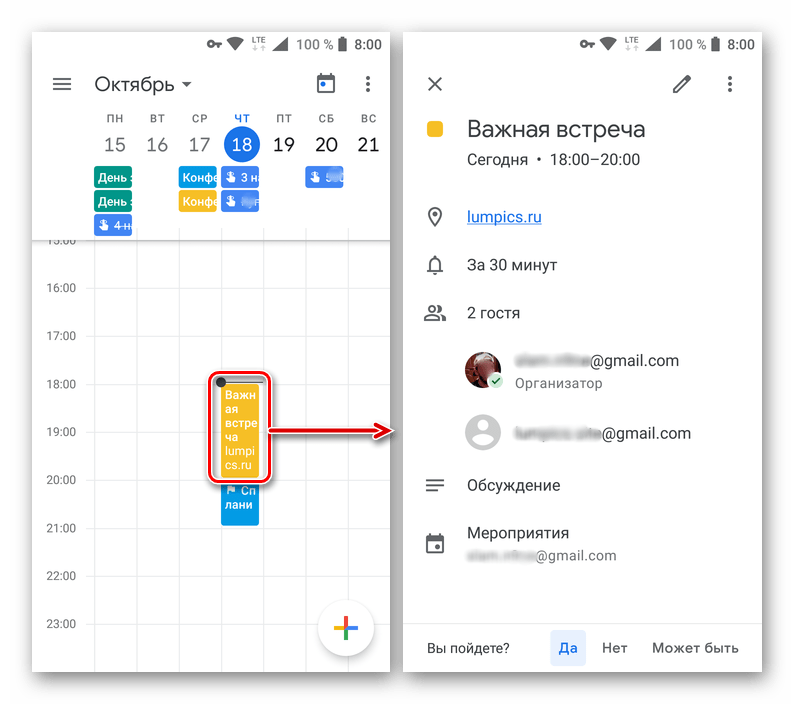
Цели
С недавнего времени в мобильном приложении Календаря появилась возможность, которую Гугл пока так и не завезли в веб. Это – создание целей. Если вы планируете научиться чему-то новому, уделить время себе или близким, начать заниматься спортом, планировать собственное время и т.д., просто выберите соответствующую цель из шаблонов или создайте ее с нуля.

В каждой из доступных категорий есть по три и более подкатегорий, а также возможность добавления новой. Для каждой такой записи можно определить частоту повторения, продолжительность проведения и оптимальное время для напоминания. Так, если вы собираетесь каждое воскресенье составлять план на рабочую неделю, Google Календарь не только поможет не забыть вам об этом, но и «проконтролирует» процесс.
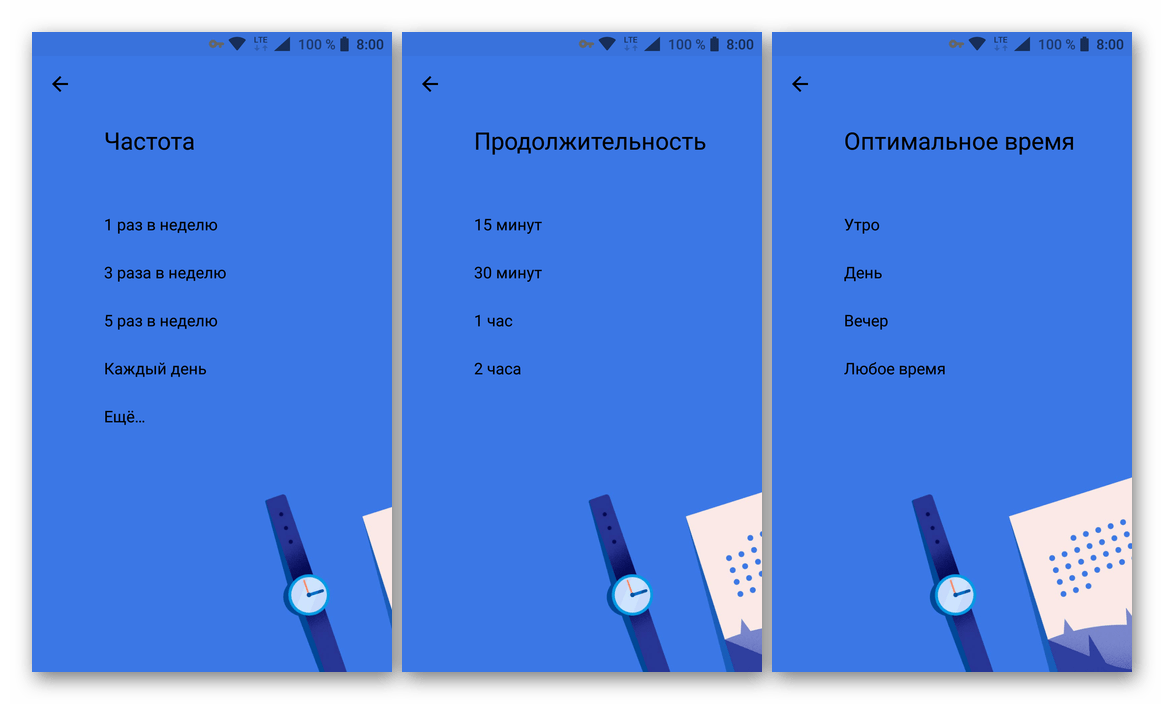
Поиск по событиям
Если в вашем календаре довольно много записей или интересующая вас находится на расстоянии нескольких месяцев, вместо того чтобы пролистывать интерфейс приложения в различных направлениях, можно просто воспользоваться встроенной функцией поиска, доступной в главном меню. Просто выберите соответствующий пункт и введите свой запрос, содержащий слова или фразы из события, в поисковую строку. Результат не заставит вас ждать.
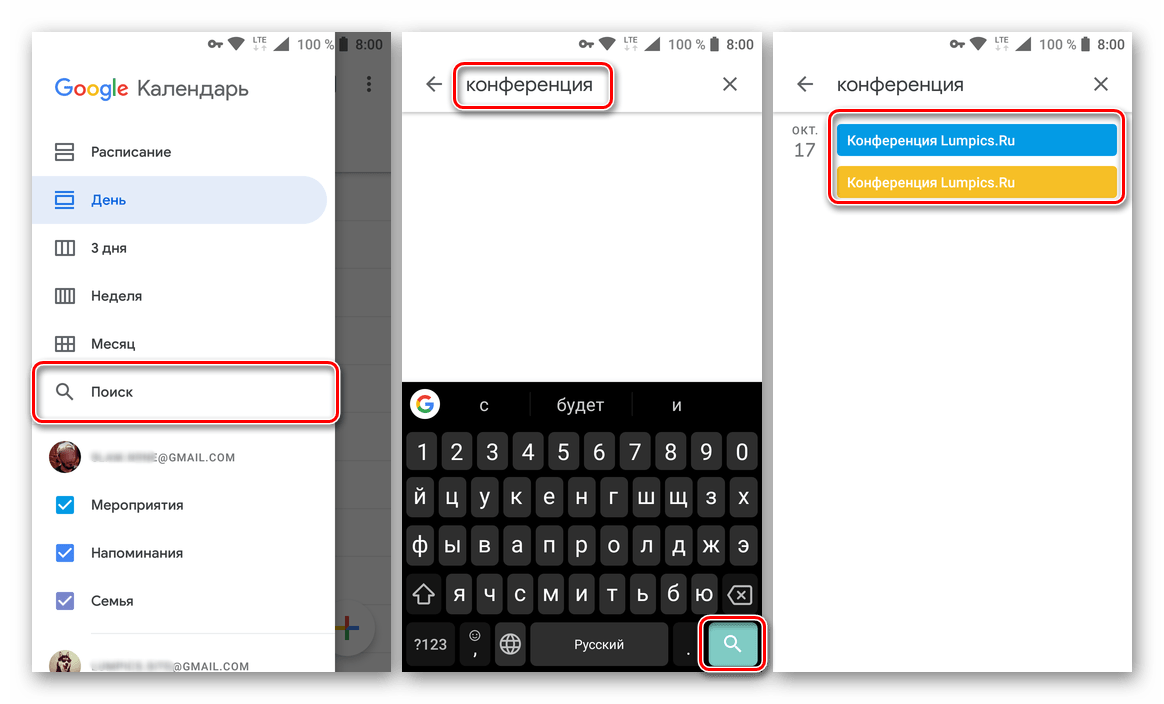
События из Gmail
Почтовый сервис от Google, как и многие продукты корпорации, является одним из наиболее популярных, если не самым популярным и востребованным среди пользователей. Если и вы пользуетесь этой электронной почтой, причем не только читаете/пишете, но и ставите себе напоминания, связанные с конкретными письмами или их отправителями, Календарь обязательно вам укажет на каждое из таких событий, тем более, что для данной категории тоже можно установить отдельный цвет. С недавнего времени интеграция сервисов работает в обоих направлениях – в веб-версии почты есть приложение Календаря.

Редактирование событий
Вполне очевидно, что каждая запись, внесенная в Гугл Календарь, при любой необходимости может быть изменена. И если для напоминаний это не столь важно (иногда проще удалить и создать новое), то в случае с мероприятиями без такой возможности уж точно никуда. Собственно, изменены могут быть все те параметры, которые доступны еще при создании события. Помимо «автора» записи, вносить в нее свои правки и коррективы могут еще и те, кому он разрешил это делать – коллеги, близкие и т.д. Но это уже отдельная функция приложения, и о ней пойдет речь далее.

Совместная работа
Подобно Google Диску и входящими в его состав Документам (бесплатный аналог офиса от Microsoft) Календарь тоже может использоваться для совместной работы. Мобильное приложение, как и аналогичный ему сайт, позволяет открыть свой календарь для других пользователей и/или добавить в него чей-то календарь (по взаимному согласию). Предварительно или по мере необходимости можно определять права для того, кто имеет доступ к вашим отдельным записям и/или календарю в целом.
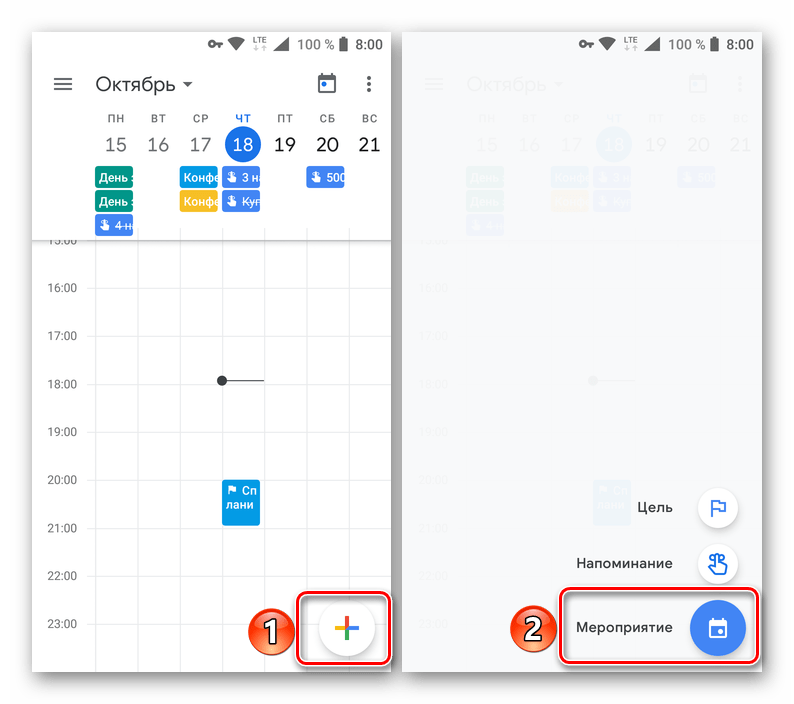
Аналогичное возможно и с мероприятиями, которые уже внесены в календарь и «содержат» в себе приглашенных пользователей – им тоже можно дать право на внесение изменений. Благодаря всем этим возможностям можно легко скоординировать работу небольшой компании, создав один общий (главный) календарь и подключив к нему персональные. Ну а чтобы не запутаться в записях, достаточно назначить для них уникальные цвета.
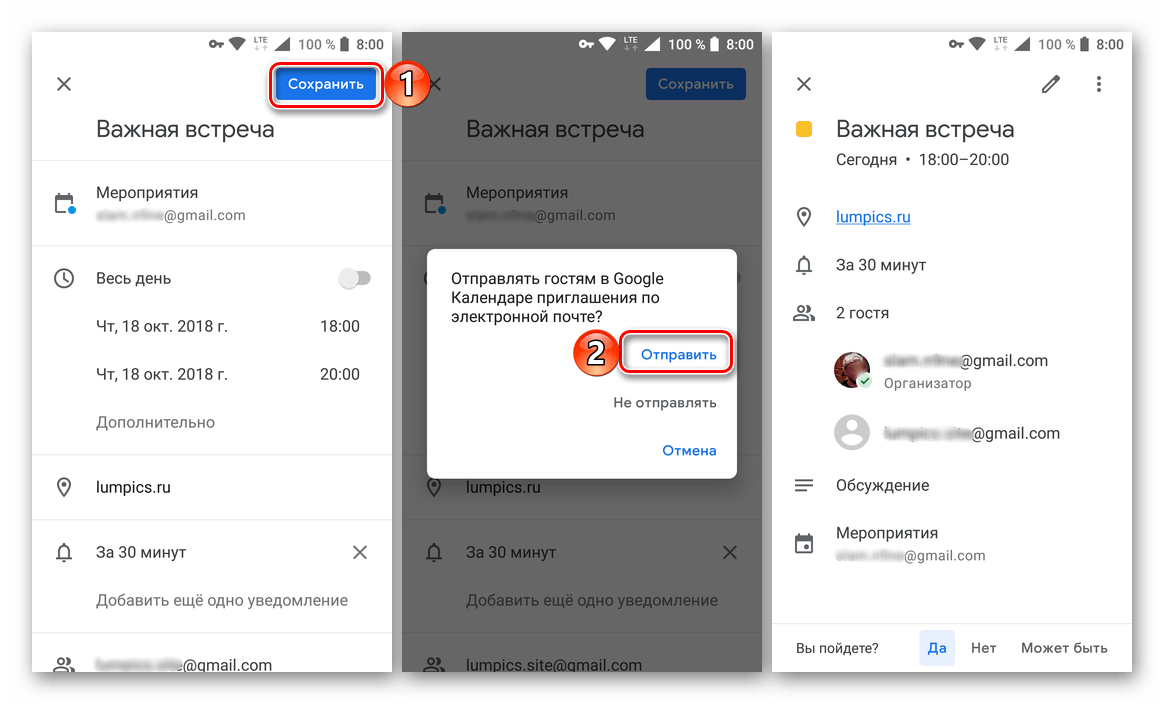
Читайте также: Пакеты офисных приложений для мобильных устройств с Android
Интеграция с сервисами Google и Ассистентом
Календарь от Гугл тесно связан не только с фирменным почтовым сервисом компании, но и с его более продвинутым аналогом – Inbox. К сожалению, по старой-недоброй традиции его скоро прикроют, но пока что можно видеть напоминания и мероприятия из Календаря в этой почте и наоборот. В браузере также реализована поддержка Заметок и Задач, в приложение это только планируется интегрировать.
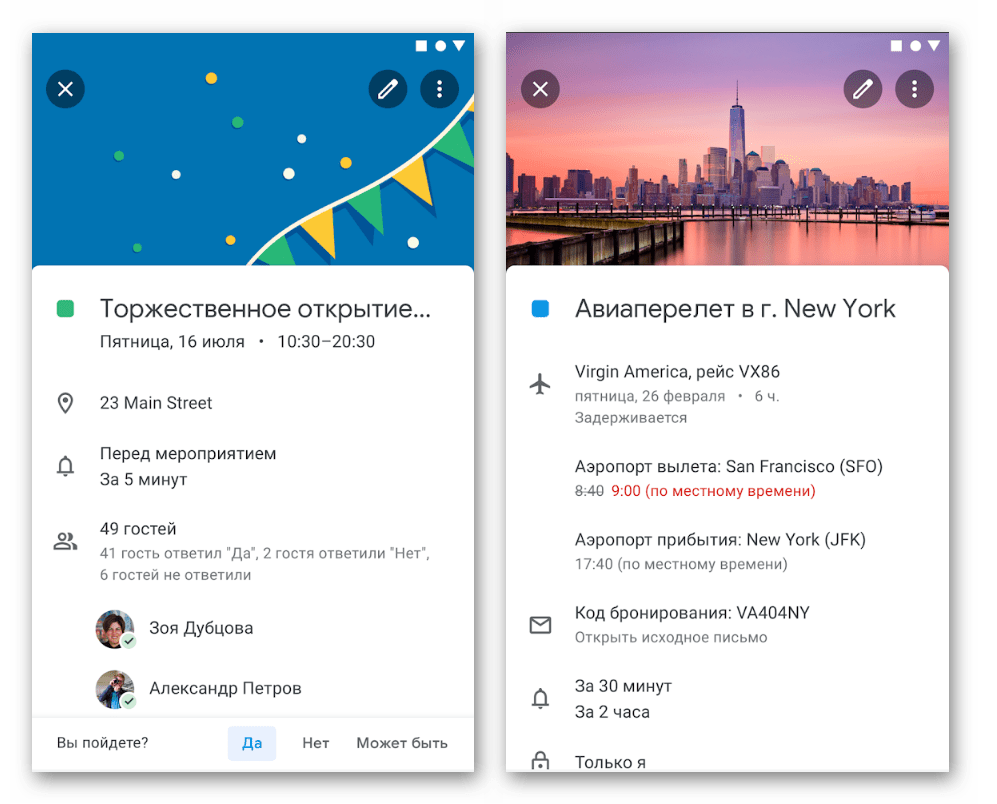
Говоря о тесной и взаимной интеграции с фирменными сервисами Google, нельзя не отметить то, как хорошо Календарь работает с Ассистентом. Если у вас нет времени или желания вносить в него запись вручную, попросите это сделать голосового помощника – достаточно сказать что-то вроде «Напомни мне о встрече послезавтра днем», а затем, если потребуется, внести необходимые правки (голосом или уже вручную), проверить и сохранить.
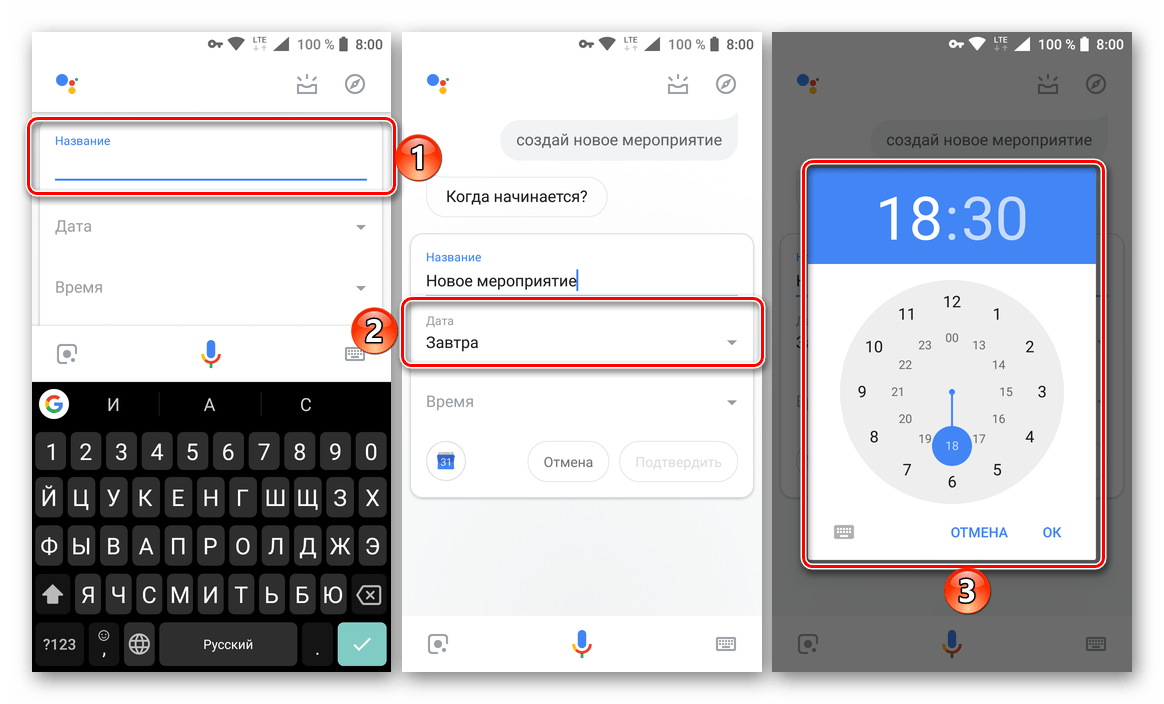
Читайте также:
Голосовые ассистенты для Android
Установка голосового ассистента на Андроид
Достоинства
- Простой, интуитивно понятный интерфейс;
- Поддержка русского языка;
- Тесная интеграция с другими продуктами Google;
- Наличие инструментов для совместной работы;
- Необходимый набор функций для планирования и организации дел.
Недостатки
- Отсутствие дополнительных опций для напоминаний;
- Недостаточно большой набор шаблонных целей;
- Редкие ошибки в понимании команд Ассистентом Google (хотя это, скорее, недостаток второго).
Читайте также: Как пользоваться Google Календарем
Календарь от компании Гугл – один из тех сервисов, который принято считать стандартом в своем сегменте. Это стало возможно не только благодаря наличию всех необходимых инструментов и функций для работы (как персональной, так и совместной) и/или личного планирования, но и по причине его доступности – на большинстве Андроид-устройств он уже предустановлен, а открыть его в любом браузере можно буквально в пару кликов.
Скачать Google Календарь бесплатно
Загрузить последнюю версию приложения из Google Play Маркета
 Наши группы в TelegramПолезные советы и помощь
Наши группы в TelegramПолезные советы и помощь
 lumpics.ru
lumpics.ru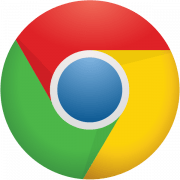
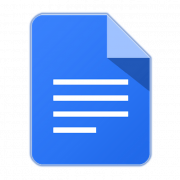

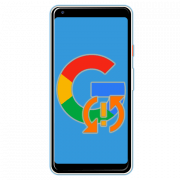
Спасибо большое! Отличная работа!